Última atualização em

Discord é um aplicativo de bate-papo popular para jogadores e funciona em vários dispositivos. Incluindo seu Chromebook. Aqui está o que você precisa saber.
Discord é um dos meios de comunicação mais populares, voltado principalmente para jogadores. Ele permite uma ampla gama de opções de comunicação. Você pode fazer uma chamada de voz para um grande grupo de pessoas em um servidor, fazer uma chamada de vídeo, compartilhar sua tela e muito mais. Todas essas opções estão disponíveis em servidores públicos e DMs privados.
A única coisa que sempre ouço das pessoas é que elas não entendem como usar o Discord ou acham que não podem obtê-lo em seus dispositivos. Estou aqui para lhe dizer que a maioria dos dispositivos oferece suporte ao Discord de uma forma ou de outra. Seu painel do Discord também pode ser acessado por meio de um navegador da web. Não há nada que impeça você de usar este serviço incrível para conversar com outras pessoas em comunidades que despertem seu interesse.
O Discord também tem um aplicativo no google play para quem tem Chromebooks ou dispositivos Samsung. Você pode baixar o Discord de qualquer lugar praticamente. E se o seu dispositivo não suportar um aplicativo discord, você pode apenas usar a versão do navegador.
Baixando Discord
Para começar, você deve visitar a Google Play Store para encontrar o aplicativo Discord. Depois de encontrar o aplicativo, você deseja clicar em instalar e o serviço deve iniciar a instalação automaticamente. Com o aplicativo, ele foi configurado para ser usado mais em telefones do que em um Chromebook, então os menus podem parecer um pouco fora do lugar em tela inteira.
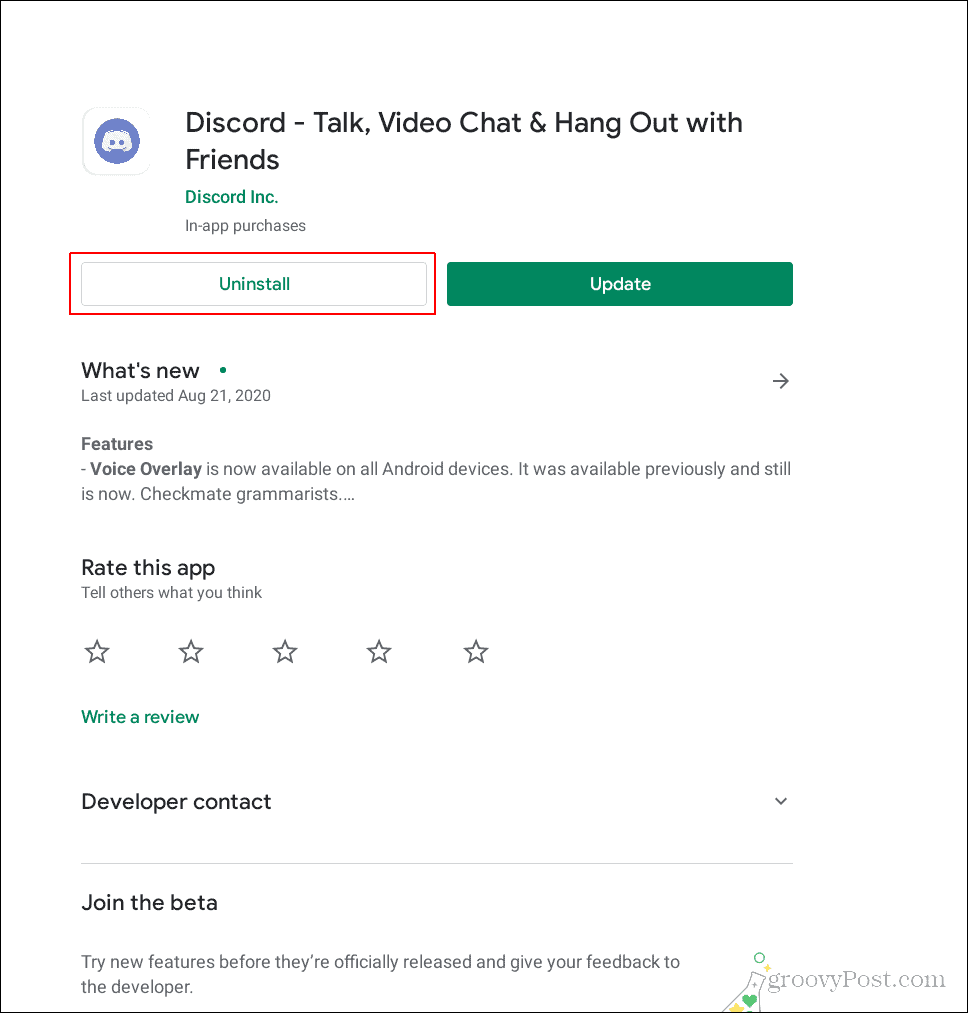
Onde diz "desinstalar" para mim, deve dizer "instalar" para você
Nesse caso, você também pode usar o Discord no navegador, pois o navegador parece melhor no Chromebook do que o aplicativo real. Funciona como se você estivesse usando o Discord em um laptop normal se você usar a opção do navegador, e é como navegar no Discord se você estiver usando um PC normal.
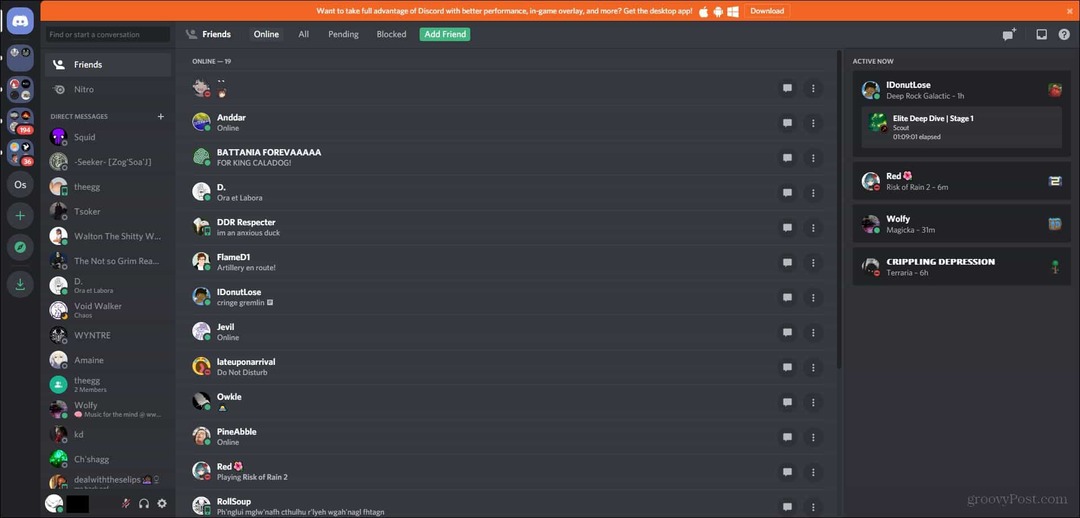
Esta é a aparência da versão do navegador
Nas próximas seções, mostrarei como navegar no aplicativo Discord real que a Google Play Store oferece. É meio estranho de usar, no entanto, é bom ter esse aplicativo real em vez de apenas usar o serviço no navegador.
Navegando no Discord no Chromebook
Quando você abre o aplicativo pela primeira vez, à esquerda, você verá sua lista de servidores e a opção de amigo no topo. Este menu neste aplicativo será fechado quando você estiver conversando ativamente em um determinado canal.
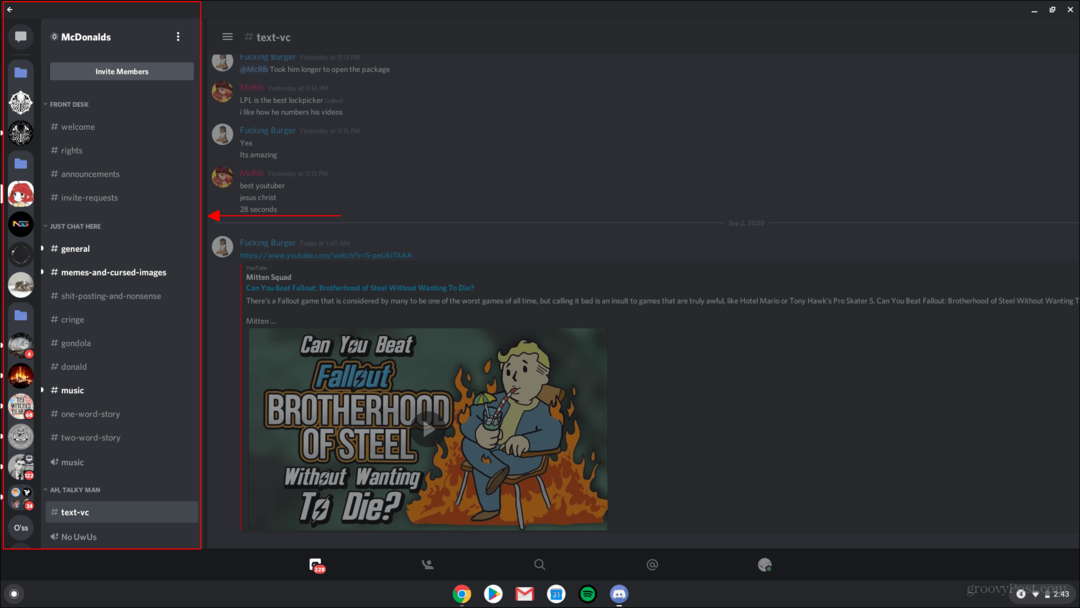
Quando quiser digitar em um canal, você precisará abrir o menu à esquerda e navegar até o canal ou servidor que deseja usar. Toda vez que você quiser mudar de canal, terá que abrir esse menu novamente.
Para sair do menu, tudo o que você precisa fazer é clicar à direita do menu, e ele deve fechar e mostrar o canal atual que você selecionou.
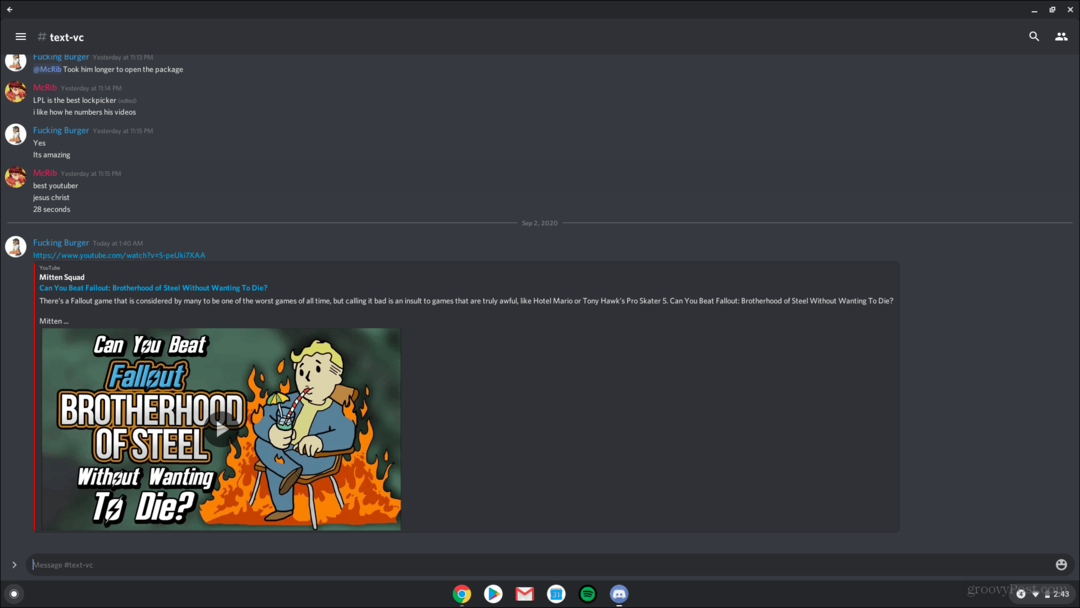
O menu esquerdo deve fechar assim quando você clicar no chat em que está
Entrar em canais de voz usando este aplicativo é um pouco complicado. Primeiro, você deseja localizar o canal de voz em que deseja entrar. Depois de clicar nele, uma pequena janela aparecerá na parte inferior. Para ver o botão de adesão, você precisará rolar para cima com o cursor no menu inferior. Bem no fundo, você deve ver o entrar no canal botão com outro botão da câmera próximo a ele. Para fazer chamadas de voz, basta selecionar o juntar voz botão. Para juntar-se à sua câmera, selecione o botão com o ícone da câmera de vídeo.
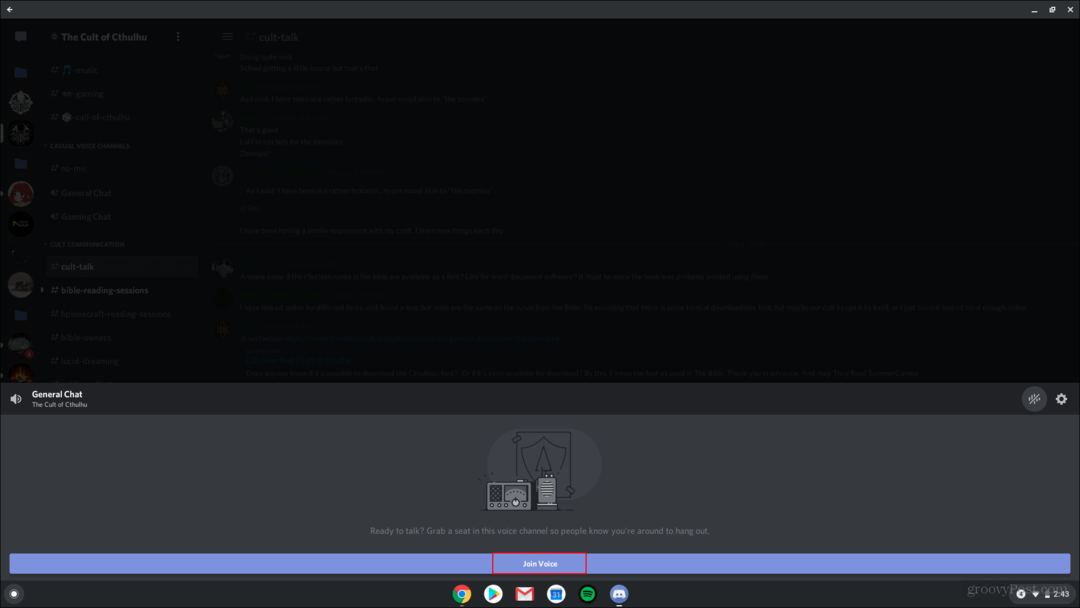
O ícone da câmera de vídeo não é mostrado aqui. Normalmente, seria no lado direito ao lado do botão que diz Join Voice
Para acessar suas mensagens diretas, você deve voltar ao menu pop-up à esquerda do aplicativo. Aqui, você vai querer ir para o topo deste menu e selecionar o botão que se parece com um balão de bate-papo. Aqui você terá acesso a todas as suas mensagens diretas e lista de amigos.
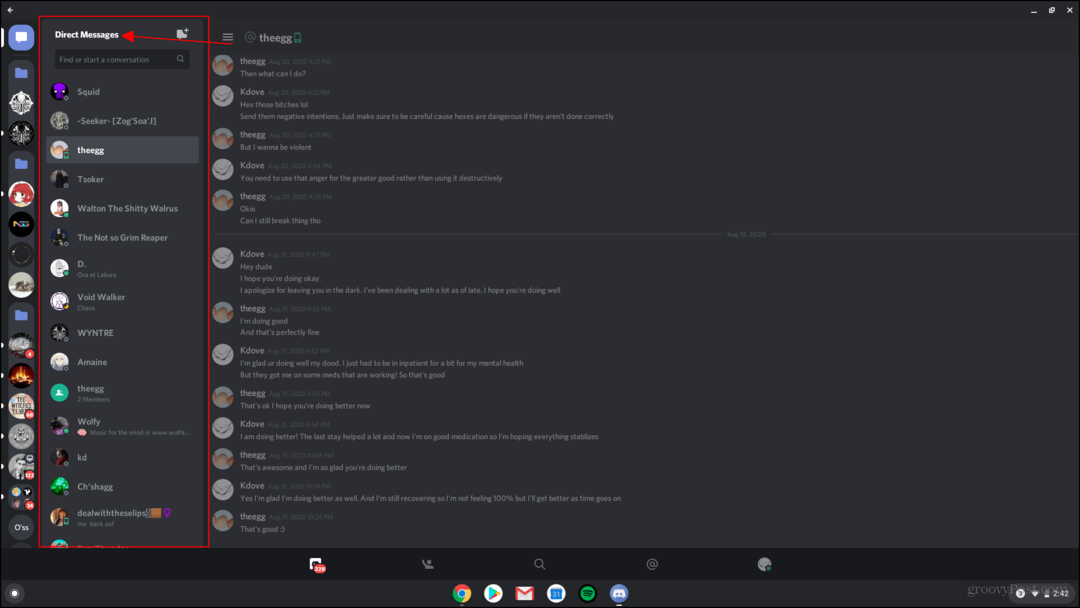
Conclusão
Há muito mais coisas que poderíamos abordar em relação ao aplicativo discord. Mas isso deve lhe dar uma breve compreensão disso. O aplicativo que abordamos neste artigo destina-se principalmente a dispositivos móveis, e não a dispositivos Chromebook. No entanto, os Chromebooks têm a capacidade de executar o aplicativo Discord. Pessoalmente, eu recomendo usar apenas a versão do Discord para navegador ao usar o Chromebook.
Se você decidir usar o aplicativo Discord encontrado na Google Play Store em seu Chromebook, espero que este artigo lhe dê alguma compreensão de como navegar nele. Discord é uma ótima plataforma para conhecer novas pessoas e reunir grupos de amigos online. Portanto, eu recomendo fortemente usá-lo e testá-lo. Você pode verificar meus outros artigos aqui e aqui que cobrem mais a fundo sobre como usar o Discord e como utilizar os recursos que o Discord fornece. Diverta-se!
O que é Capital Pessoal? Revisão de 2019, incluindo a forma como a usamos para administrar dinheiro
Quer você esteja começando a investir ou seja um operador experiente, o Personal Capital tem algo para todos. Aqui está uma olhada no ...



